win7系统是一款经典的微软操作系统,现在拥有大量的用户。很多人都有重装系统的需求,那么如何重装win7系统就比较简单了。建议大家使用:小白系统一键重装win7系统最为简单,下面将演示:一键重装win7系统的详细步骤。
工具/原料:
系统版本: windows7系统
品牌型号: 联想thinkpadx13
软件版本:小白一键重装系统v2290
方法/步骤:
1、在联想电脑上下载安装小白一键重装系统工具,打开选择win7旗舰版系统,点击安装该系统。
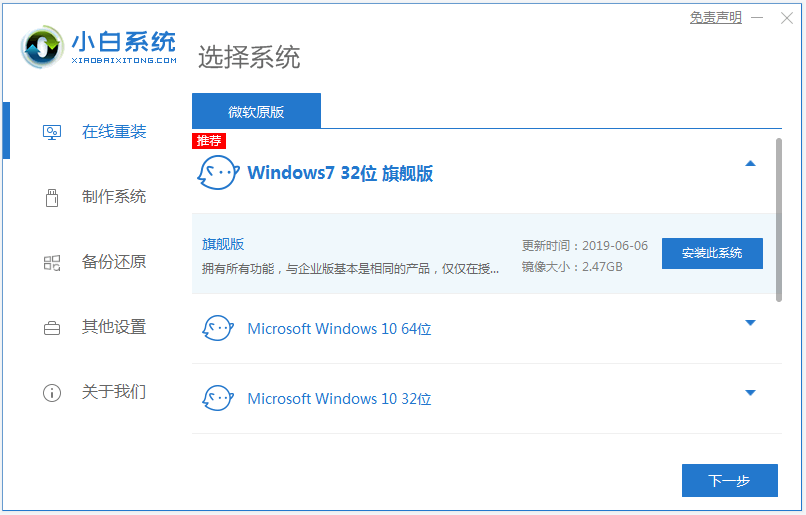
2、等待软件下载win7系统镜像文件信息等,无需任何操作。
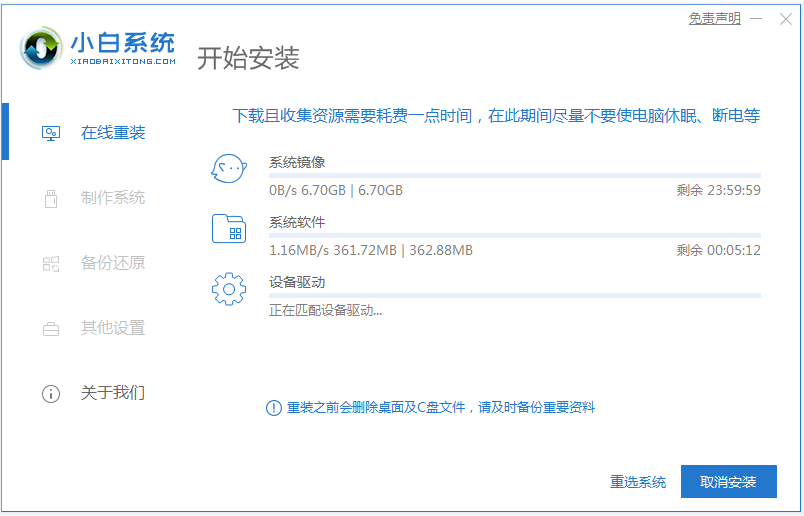
3. 部署完成后,重新启动计算机。
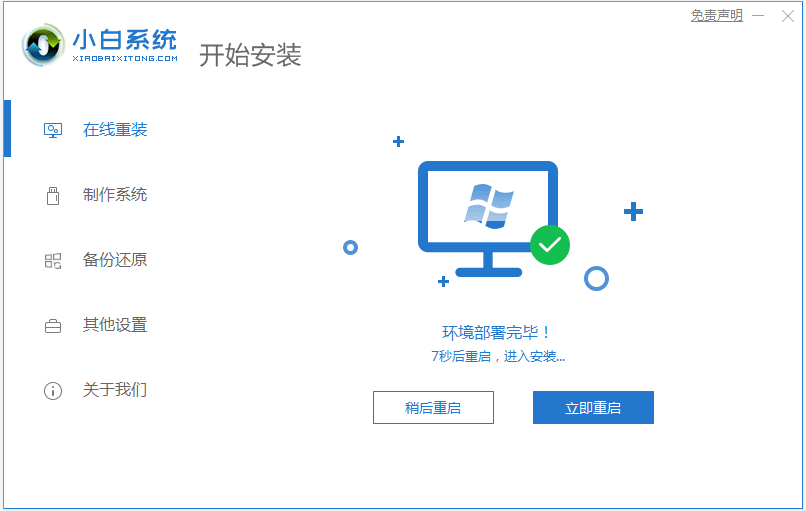
4、重启后进入启动选项界面,点击xiaobai-pe系统进入。
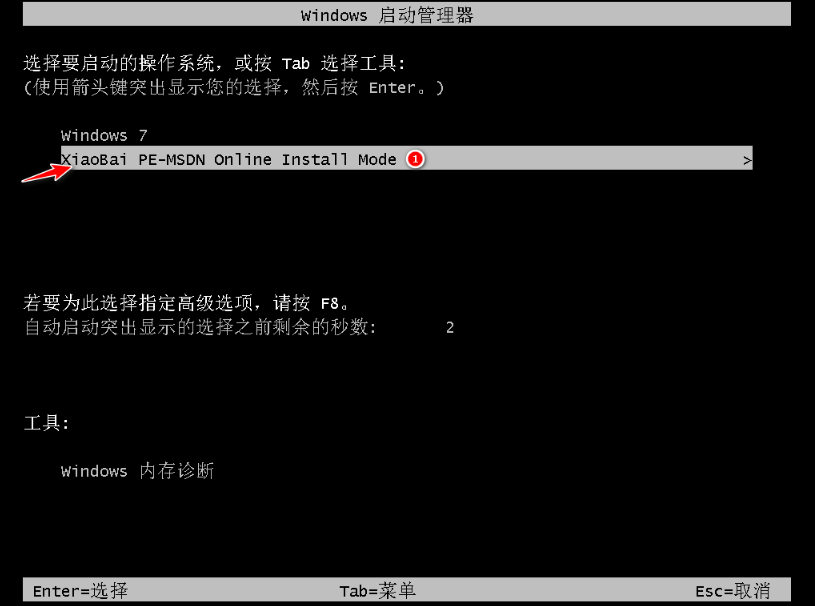
5、pe系统中,小白安装工具会自动开始安装win7旗舰版系统。
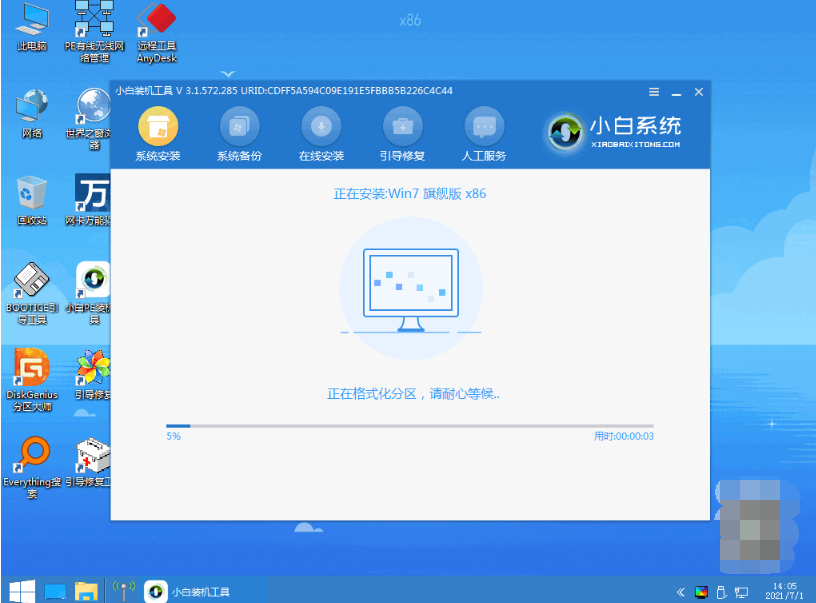
6. 安装完成后,单击“立即重新启动”。
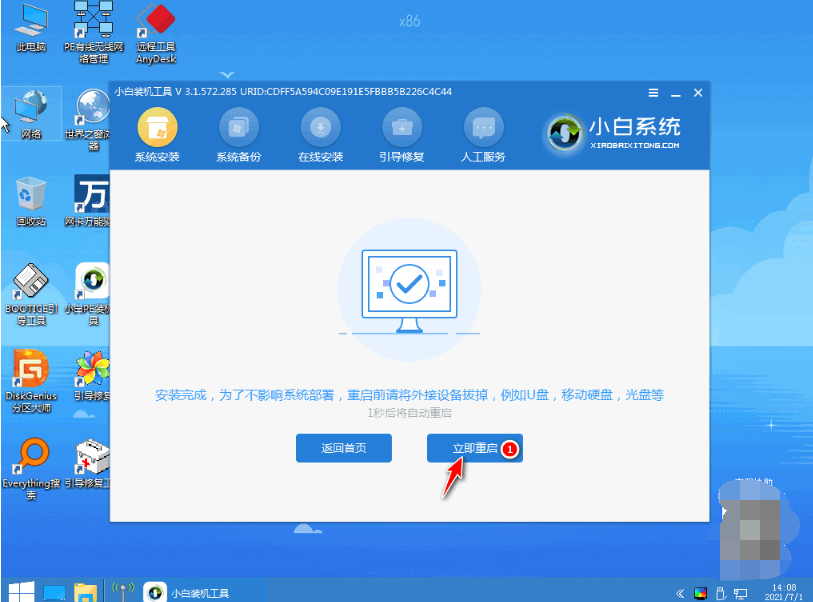
7、期间电脑可能会自动重启数次,直至进入系统win7桌面,即表示:一键重装win7系统安装成功。

注意事项:安装系统前,注意备份系统盘重要数据,并关闭电脑杀毒软件,以免被拦截而导致安装失败。
参考资料:
如何重装电脑系统重装系统步骤
如何重装电脑系统教程
总结:
打开小白一键重装系统工具在线重装专栏;
选择需要的win8系统安装;
等待软件自行下载镜像然后重启;
软件自动安装成功后,重新启动电脑;
等待进入新的win7系统桌面即可正常使用。
分享到: